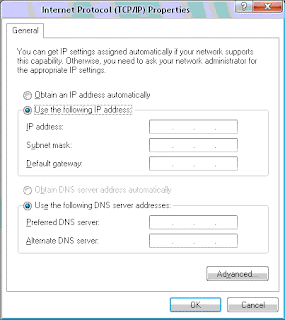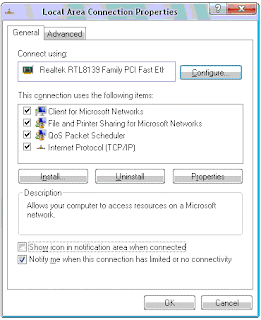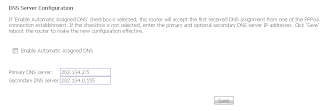Melihat topic diatas mungkin sangat biasa bagi slackers mania,tapi tulisan ini saya tujukan bagi newbie slack seperti saya ;),install squid merupakan pengalaman pertama bagiku di mesin slackware di kantor tempat ku magang,setelah sekian lama ngumpulin artikel dan mencoba di mesin slackware computer local kali aku beranikan diri mencoba install squid langsung di computer kantor dengan support dari Mas Deny sama bolon9(thank’s mas for u motivations) Leet’s go langsung aja.Berikut adalah cara sederhana untuk install squid di mesin slackware kita :
Pertama² download squid package nya:
# wget http://www.linuxpackages.net/download.php?id=11469
kemudian install packagenya dengan perintah berikut:
# installpkg Squid-2.6.STABLE14-i486-1xav.tgz
Kemudian buat script bash sebagai berikut :
# vi /etc/rc.d/rc.squid
isikan rc.squid sebagai berikut:
#!/bin/sh
echo -n ' squid '
case "$1" in
start)
/usr/sbin/squid -D
;;
stop)
/usr/sbin/squid -k shutdown
;;
restart)
/usr/sbin/squid -k reconfigure
;;
*)
echo "Usage: `basename $0`
{start|stop|restart}"
;;
esac
Kemudian permissionnya /etc/rc.d/rc.squid supaya bisa di eksekusi
#chmod 755 /etc/rc.d/rc.squid
Supaya squid dapat di load otomatis ketika restart edit file rc.inet2
# vi /etc/rc.d/rc.inet2
tambah baris dibawah ini pada file /etc/rc.d/rc.init2
# Start SQUID (Squid proxy server):
if [ -x /etc/rc.d/rc.squid ]; then
. /etc/rc.d/rc.squid start
fi
Ubah kepemilikan direktori squid
# chown -R nobody:nogroup /var/lib/squid/
Buat swap dengan :
# squid -z
2008/05/07 13:31:10| Creating Swap Directories
Edit file /etc/squid/squid.conf
# vi /etc/squid/squid.conf
sepengetahuan saya , ada beberapa baris modifikasi dari squid.conf sudah membuat squid Anda berjalan normal.berikut hal yang perlu di perhatikan dalam squid.conf:
o cache_mem 256 MB
Ganti besar memory 1/3 dari kapasitas memory Anda. Memang tidak ada
patokan pasti. Jika Anda punya memory 512MB, dan dikhususkan buat
squid, berjalan di run level 3, mungkin Anda bisa mengganti dengan
400MB ….hehehehe :D
o cache_dir ufs /var/log/squid/cache 1000 16 256
Berapa besar kapasitas Hardisk Anda ? Angka 1000 menandakan 1000MB
untuk cache squid di hardisk. Ingin lebih ? Silahkan !
o acl our_networks src 192.168.100.0/24 192.168.200.0/24
Baris di atas menunjukkan bahwa komputer dengan alamat 192.168.100.0
sampai 192.168.100.255 dan komputer dengan address 192.168.200.0 sampai
192.168.200.255 merupakan our_networks.
o http_access allow our_networks
Baris diatas memgatakan, squid hanya mengijinkan cache http pada alamat
yang disebutkan our_networks
•cache_mgr proxyadmin@disdikbone.org
Sesuaikan dengan alamat email anda
Berikut sebagian konfigurasi dari squid.conf punyaku:
http_port 312 transparent
cache_mem 128 MB
maximum_object_size 256 KB
minimum_object_size 4 KB
cache_dir diskd /cache 20000 16 256 Q1=72 Q2=64
cache_access_log /usr/local/squid/var/logs/access.log
cache_log /usr/local/squid/var/logs/cache.log
acl manager proto cache_object
acl localhost src 127.0.0.1/255.255.255.255
acl all src 0.0.0.0/0.0.0.0
acl our_networks src 192.168.100.0/24 <--- tergantung network client kita
acl lan src 10.35.20.0/24
http_access allow our_networks
Jika kita ingin menjalankan squid sebagai transparent proxy maka entry² berikut pada file squid.conf harus di enable:
untuk kernel 2.6 pakai :
http port 3128 transparent
untuk kernel 24 pakai :
httpd_accel_host virtual
httpd_accel_port 80
httpd_accel_with_proxy on
httpd_accel_uses_host_header on
kemudian tambahkan pada firewall kita dengan baris dibawah ini:
misal eth1 sebagai local dan eth0 adalah yang erhubung degan internet dengan ip 118.98.169.11
iptables -t nat -A PREROUTING -i eth1 -p tcp --dport 80 -j DNAT --to 118.98.169.11:3128
Start squid dengan:
# /etc/rc.d/rc.squid start
Tentunya semua sudah tahu kan apa yang namanya Modem? atau tidak tahu apa itu Modem.Oke sedikit pengetahuan tentang Modem ADSL.
Modem singkatan dari Modular Demolator yang berfungsi mengubah sinyal digital menjadi analog dan sinyal analog menjadi digital. (sama seperti switch donk kalo gitu?) yach anda benar. Tapi ada perbedaannya yang cukup mendasari yaitu perbedaan Modem dengan Switch. Kalau Modem itu dikenal untuk Penghubung Koneksi Internet sedangkan Switch dikenal sebagai penghubung suatu jaringan lokal dimana cuma terdapat beberapa komputer yang saling terhubung satu dengan yang lain dalam satu gedung.
Apa sich manfaat Modem?
Banyak sekali manfaat Modem itu sendiri, dan sekarang ini sudah banyak sekali modem yang mengikut sertakan Switch dalam satu Perangkatnya. Contonya Setting Modem DSL D-Link 2545b yang sudah menyertakan Port untuk langsung ke 4 PC.
Bagaimana yach cara Settingnya?
Langkah yang harus dilakukan dalam setting Modem ADSL D-Link yaitu tentunya menghubungkan komputer terlebih dahulu ke Port Modem dan Port NIC pada Komputer. Langkah berikutnya:
1. Setelah itu setting pada Connection Setup untuk memasukan IP Defaul Modem
IP Default Modem ADSL yaitu 192.168.1.1
2. Namun disini saya menggunakan IP Modem 192.168.1.2
3. Sedikit Penjelasan tentang cara Setting IP address pada Komputer
a. Klik Start >> Control Panel >> Network Connections seperti:
b. Double Klik Local Area Connection dan Pilih TCP / IP Properties seperti:
c. Masukkan IP Addres Seperti:
d. Klik OK untuk menutup Protocol TCP / IP
e. Centang Show Icon untuk memunculkan Icon Connection seperti:
4. Setting Modem ADSL D-Link pada Web Browser
Udah pada tahu donk apa itu Web Browser?
Jika belum saya kasih tahu apa itu Web Browser.
Web Browser adalah media untuk berselancar di Internet seperti Penghubung gitu loh.
Ada Berapa banyak yach Web Browser?
Dari yang saya ketahui Web Browser itu ada banyak sekali namun yang sering digunakan kebanyakan orang ada 4 Web Browser salah yaitu:
1. Internet Explorer
2. Mozilla Firefox
3. Google Crome
4. Opera
Dari Keempat Web Browser diatas saya menggunakan Web Browser bawaan Windows System yang digunakan yaitu Internet Explorer.
Lanjut ke Setting Modem di Web Browser yuk. Lets Go...
1. Buka Web Browser Internet Explorer baik ada di Start menu atau pun di Shortcut Dekstop oke >> Klik<<
2. Ketikkan IP Modem yang tadi kita setting pada gateway yaitu 192.168.1.2 >> Enter <<
3. Isikan Username dan Password Defaul Modem ADSL D-Link yaitu :
a. Username : admin
b. Password : admin >> Enter <<
4. Setelah masuk di Web D-Link seperti:
5. Terdapat beberapa Item pada pojok kiri, yang kita gunakanan hanya >> Adnvanced Setup <<
6. Pada Advanced Setup pilih WAN untuk setting Username dan Password Speedy dari Telkom
7. Pada Wide Area Network, anda dapat membuat baru dengan klik >> Add <<
8. Pada ATM PVC klik Next karena kita akan menggunakan >> VPInya = 0 dan VCInya = 35<<
9. Pada Connection Type kita pilih yang >> PPP over Ethernet (PPPoE) <<>
10. Pada PPP Username and password masukkan username dan password dari Speedy seperti:
11. Pada >> Enable IGMP Multicast, and WAN Service <<>
Sudah mengerti belum cara settingnya WAN?
Jika sudah kita berlanjut Menstting LAN pada Web D-Link
Mengapa harus Setting LAN lagi?
Karena kita akan menentukan IP untuk Client yang lain apakan menggunakan IP Statik atau DHCP.
Caranya hampir sama dengan Setting WAN diatas, tetapi ini lebih mudah cukup >>klik LAN<<
Cara Setting LAN di Web D-Link
1. Setelah masuk pada LAN Setting di Web D-Link
2. Masukkan IP Address, Subnetmask untuk merubah IP Modem, pada kolom IP Address dan Subnetmask kemudian centang atau tandai >>Standard Mode <<>
3. Masukkan IP Client seperti 192.168.1.3 maksudnya para client lain akan mendapatkan IP address mulai dari 192.168.1.3 jika menggunakan DHCP
4. Centang >>Enable DHCP Server<<>
Sekarang kita sudah melakukan dua setting yaitu WAN dan LAN, biar lebih Apdol kita setting juga DNS Server dari Telkom yaitu 202.134.2.5 dan 202.134.0.155 yaitu dengan masuk ke >>DNS<<>
1. Masukkan 202.134.2.5 pada >>Primary DNS server<<>>econdary DNS server<<>
2. Klik Next untuk menyatakan setuju
Nah, akhirnya selesai juga deh setting Modem ADSL D-Link 2545b untuk Koneksi Speedy.
Ada beberapa Tips untuk melakukan pengecekan Koneksi yaitu:
1. Pengecekan atau PING ke IP Modem 192.168.1.2 seperti:
2. Pengecekan atau PING ke IP Situs contoh google.com, seperti: